Dizüstü bilgisayarlar, klavyeler ve işaretleme aygıtları,Varsayılan olarak, sağ elini kullanan kişiler tarafından kullanılmak üzere yapılandırılmıştır. Eliniz kaldıysa, sizin için üretilmiş bir dizüstü bilgisayar satın almanız gerekir, ancak bu modelde tüm modeller bulunmayabilir. Sorun, dizüstü bilgisayarlarda da bitmiyor. Bir fare ve bir dokunmatik yüzey de sol düğme birincil fare düğmesi ve sağ düğme ikincil olacak şekilde yapılandırılmıştır.
SPOİLER UYARISI: Aşağı kaydırın ve bu makalenin sonunda eğitim videosunu izleyin.
İyi haber şu ki, birincil fare düğmesini değiştirmek için yeni bir fare almanıza gerek yok. Windows'dan değiştirebilirsiniz. Bunun için özel bir ayar var.
Birincil Fare Düğmesini Değiştirme
Ayarlar uygulamasını açın ve Cihazlar ayar grubuna gidin. Fare sekmesini seçin ve "Birincil düğmenizi seçin" açılır penceresini açın. Varsayılan Sol seçeneği yerine Sağ'ı seçin.

Değişiklik hemen etkili olur. Bu değişikliği yaptıktan sonra sol tıklarsanız, farenin sol tuşu artık sağ tıklama butonunun yaptığı menüyü açacaktır. Aynı şekilde, sağ düğme öğeleri seçecek ve çift tıklandığında klasörleri, dosyaları açacak ve uygulamaları çalıştıracaktır.
Bu değişiklik aynı zamanda telefonunuzdaki düğmeleri de etkileyecektir.trackpad. Hareket tuşunun düğmeleri için ayrı bir ayar yoktur. Fare sekmesinde yaptığınız değişiklik aynı zamanda dokunmatik yüzeydeki düğmeleri de kontrol edecektir. Dokunmatik yüzeylerin tamamında sağ ve sol düğmeler kullanılamaz. Bazıları yalnızca sol tıklamayı gerçekleştirmek için tıklanabilir ve sağ tıklatma, dokunmatik yüzeye çift tıklanarak simüle edilir. Bu değişiklik aynı zamanda bu şekilde çalışmak üzere tasarlanmış bir dokunmatik yüzeyi de etkileyecektir.
Büyük olasılıkla birincil fare düğmenizi de değiştirebilecek uygulamalar vardır, ancak tüm uygulamaları yanıtlayacağından yerleşik seçeneği kullanmak en iyisidir.
Bazı nedenlerden dolayı, bu açılır listeyi görmüyorsanızFare sekmesinde, aynı sekmede aşağı kaydırın ve "Ek fare seçenekleri" ni tıklayın. Bu, Denetim Masası'ndaki fare ayarları penceresini açacaktır.
Fare Özellikleri penceresinde Düğmeler sekmesi var'Birincil ve ikincil düğmeleri değiştir' seçeneği olarak adlandırılan bir seçeneğe sahip olması gereken. Seçin ve sol düğmesinin işlevini sağ düğmenin işlevi ile değiştirecektir.
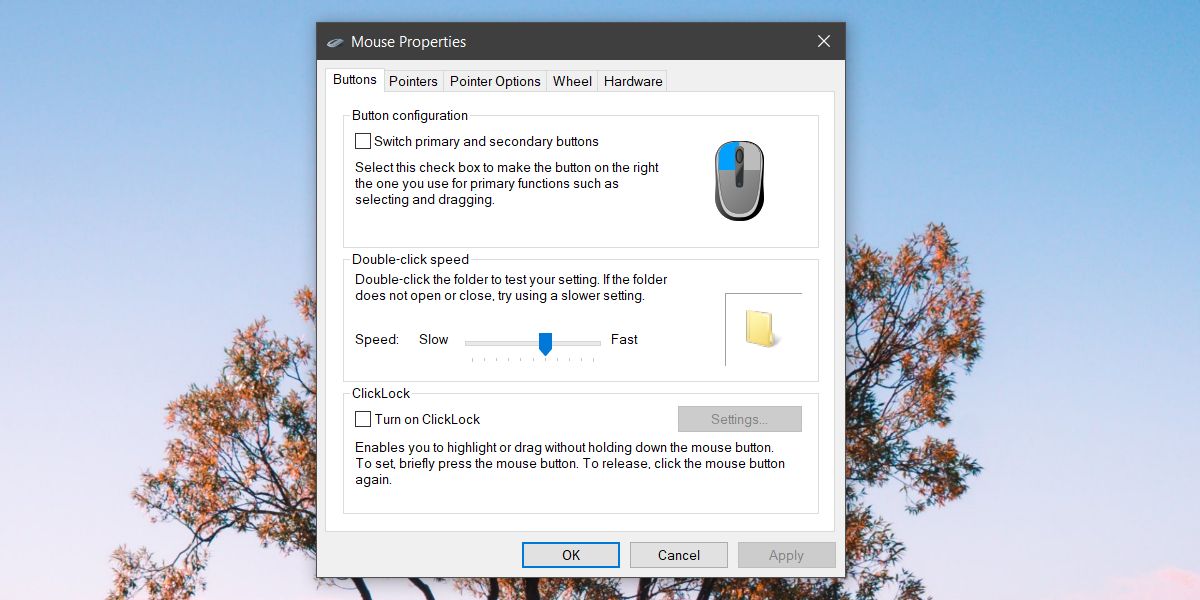
Windows 10 ayrıca kaydırma değiştirmenizi sağlarfare tekerleğinin yönü ancak tekerleğin tıklamasının ne yaptığını değiştirmenin bir yolu yoktur. Sadece bir fare veya bir touchpad kullanıyorsanız, farklı hareketlerle neler yapabileceğinizi incelemelisiniz.












Yorumlar